
สารบัญ:
- ผู้เขียน John Day [email protected].
- Public 2024-01-30 13:03.
- แก้ไขล่าสุด 2025-01-23 15:12.
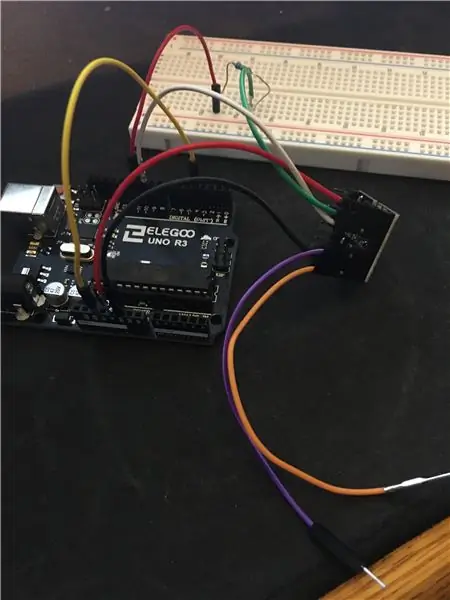
สวัสดี! ฉันชื่อจัสติน ฉันเป็นรุ่นน้องในโรงเรียนมัธยม และคำแนะนำนี้จะแสดงวิธีทำกริ่งประตูที่ดังขึ้นเมื่อมีคนเหยียบพรมเช็ดเท้าของคุณ และสามารถเป็นเพลงหรือเพลงอะไรก็ได้ที่คุณต้องการ! เนื่องจากพรมเช็ดเท้ากดกริ่งประตู จึงไม่ต้องใช้มือ
เสบียง
1. Arduino UNO
2. เครื่องเล่น DFPlayer Mini MP3 และลำโพงขนาดเล็กของ KeeYees
3. การ์ด Micro SD และอะแดปเตอร์ SD
4. สายจัมเปอร์ (2 ชายต่อชาย 6 ชาย - หญิง)
5. 1, 1k ตัวต้านทาน
6. สายเคเบิล USB กับ Arduino
7. แบตเตอรี่ 9V
8. อะแดปเตอร์ Arduino แบตเตอรี่ 9V
9. ฟอยล์ดีบุก
10. กระดาษแข็ง (อาจแตกต่างกันไป)
11. เทปกาว (อาจใช้กาวหรืออะไรทำนองนั้นก็ได้)
12. เขียงหั่นขนม Arduino (อุปกรณ์เสริม)
13. และสุดท้ายแต่ไม่ท้ายสุด คอมพิวเตอร์สามารถดาวน์โหลดโค้ดไปยัง Arduino ที่ติดตั้ง Arduino IDE ได้
ขั้นตอนที่ 1: การตั้งค่า Arduino
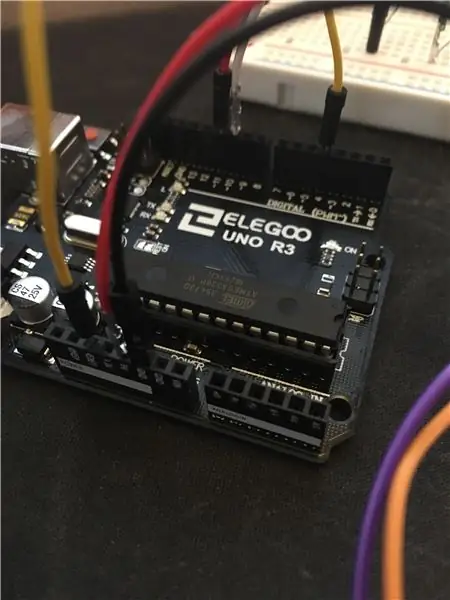
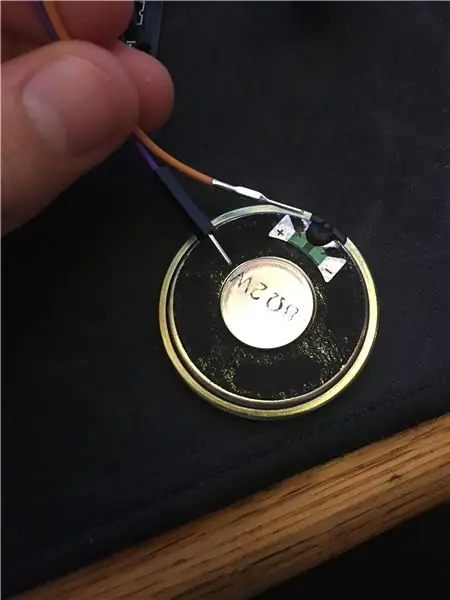
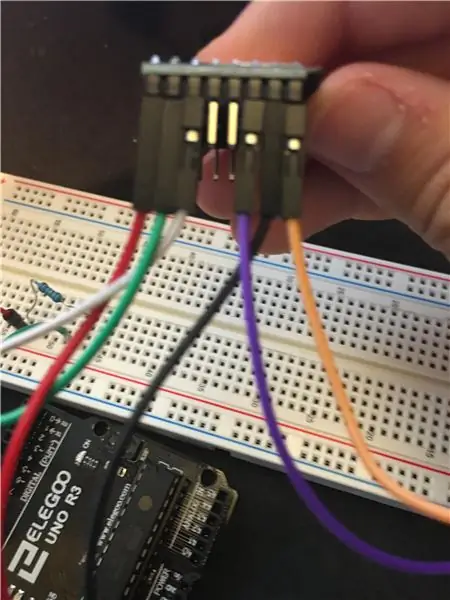
ก่อนอื่นเราต้องตั้งค่าการเดินสายจาก Arduino ไปยัง DFPlayer และลำโพง
1. เชื่อมต่อสายระหว่างตัวเมียกับตัวผู้จากพิน Arduino 5v เข้ากับพินซ้ายสุดบน DFPlayer (สายแดง)
2. เชื่อมต่อสายระหว่างตัวเมียกับตัวผู้จากพิน GND Arduino (ถัดจากพิน 5v) กับพินที่สองจากพินด้านขวาบน DFPlayer (สายสีดำ)
3. เชื่อมต่อสายไฟสองเส้นเข้ากับหมุดด้านขวาสุดบน DFPlayer ที่ด้านใดด้านหนึ่งของสายสีดำ (สายสีม่วงและสีส้ม) สายเหล่านี้สามารถต่อเข้ากับลำโพงได้ตามที่คุณต้องการตราบเท่าที่พวกเขาสัมผัสโลหะ ฉันใช้เทปนี้
4. ต่อสายระหว่างตัวเมียกับตัวผู้จาก ~10 พินบน Arduino กับสายที่สามจากพินด้านซ้ายบน DFPlayer (สายสีขาว)
5. เชื่อมต่อสายตัวผู้กับตัวผู้จากพิน Arduino ที่รีเซ็ตเข้ากับพิน Arduino 4 ตัว (สีเหลือง)
6. เชื่อมต่อสายตัวเมียกับตัวผู้จากขาที่สองจากพินด้านซ้ายบน DFPlayer กับตัวต้านทาน (1k) จากนั้นเชื่อมต่อตัวต้านทานนั้นกับสายตัวผู้กับตัวผู้ที่ต่อเข้ากับขา ~11 ของ Arduino
เมื่อเชื่อมต่อสายไฟแล้ว เราก็สามารถเลือกริงโทนกริ่งประตูของเราได้
ขั้นตอนที่ 2: เลือกออดของคุณเอง
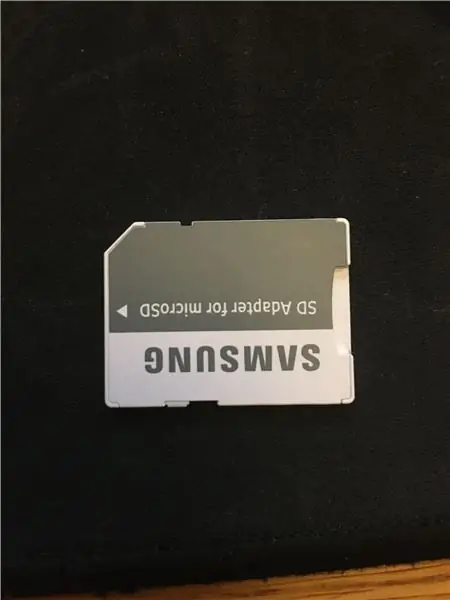
1. ด้วยการตั้งค่าสายไฟ ตอนนี้เราต้องเสียบการ์ด MicroSD เข้ากับอะแดปเตอร์ SD ของเรา และตรวจสอบให้แน่ใจว่าไม่ได้ตั้งค่าตัวเลื่อนขนาดเล็กไว้ที่ "ล็อค" ตอนนี้จำเป็นต้องเสียบอะแดปเตอร์ SD เข้ากับคอมพิวเตอร์ของคุณ ผ่านอะแดปเตอร์ USB หรืออะแดปเตอร์ SD ทั้งนี้ขึ้นอยู่กับคอมพิวเตอร์ของคุณ
2. ไฟล์เสียงต้องเป็นไฟล์ MP3 ฉันเลือกไฟล์จาก YouTube ที่ฉันใช้ตัวแปลง YouTube เป็น mp3 ออนไลน์ (https://ytmp3.cc/en13/)
3. เมื่อดาวน์โหลดไฟล์ MP3 แล้ว ให้คัดลอกไฟล์ลงในการ์ด Micro SD เพื่อให้แน่ใจว่าเล่นได้อย่างถูกต้อง จะเป็นการดีที่สุดที่จะมีการ์ด Micro SD เปล่า และในไดเร็กทอรีรากชื่อไฟล์ MP3 บางอย่างที่คล้ายกันเช่นกัน "0001Hello. MP3" ตัวเลข 4 หลักมีความสำคัญ หลังจากนั้นคุณสามารถตั้งชื่ออะไรก็ได้
4. เมื่อพร้อมการ์ด Micro SD คุณก็สามารถเสียบเข้ากับ DFPlayer ได้แล้ว
ขั้นตอนที่ 3: การเข้ารหัส Arduino
ต่อไปเราต้องเสียบ Arduino เข้ากับคอมพิวเตอร์
1. ดาวน์โหลดและติดตั้ง Arduino IDE หากจำเป็น จากนั้นเริ่มร่างใหม่
2. เพื่อให้โค้ดใช้งานได้ เราจำเป็นต้องเพิ่มไลบรารีบางตัวใน Arduino IDE ใต้โค้ดตัวอย่างควรมีลิงก์ดาวน์โหลด (ที่นี่) เมื่อดาวน์โหลดไฟล์. ZIP แล้ว ให้เปิด Arduino IDE ไปที่สเก็ตช์ รวมไลบรารี เพิ่ม. ZIP Library และค้นหาไฟล์. ZIP ที่ดาวน์โหลดมา
3. ดาวน์โหลดไฟล์ DOORBELL.ino Sketch ด้านล่าง รหัสส่วนใหญ่ยังคงไม่เปลี่ยนแปลง แต่มีสองสามบรรทัดที่คุณต้องการเปลี่ยนตามไฟล์ MP3 ของคุณ
"myDFPlayer.volume(30); //ตั้งค่าระดับเสียง ตั้งแต่ 0 ถึง 30"
นี่คือวิธีที่คุณสามารถเปลี่ยนระดับเสียงได้ เพียงแค่เปลี่ยนตัวเลขเป็นอะไรก็ได้ตั้งแต่ 00 ถึง 30
"ถ้า (มิลลิวินาที () - ตัวจับเวลา > 3000) {"
นี่คือระยะเวลาที่คลิปจะเล่น 3 วินาที หากคุณคลิปเป็นเวลา 6 วินาที ให้เปลี่ยนจาก 3 เป็น 6 เป็นต้น
ในวิดีโอของฉัน ฉันจะพยายามอธิบายความหมายของโค้ดให้ดีที่สุด แต่ฉันจะย่อให้สั้นกว่านี้
ขั้นตอนที่ 4: เรียกใช้โค้ดและทดสอบผู้พูด
ตอนนี้เสียบ Arduino ของคุณเข้ากับคอมพิวเตอร์ จากนั้นใน Arduino IDE ให้ไปที่เครื่องมือ บอร์ด และเลือก Arduino UNO จากนั้นไปที่เครื่องมือ พอร์ต และเลือกพอร์ตด้วย Arduino ของคุณ (คงจะมีเพียงตัวเลือกเดียวเท่านั้น) จากนั้นให้กดปุ่มอัปโหลด (ลูกศรขวาบนซ้ายบน) ตอนนี้คุณสามารถถอด Arduino ออกจากคอมพิวเตอร์ของคุณและเสียบแบตเตอรี่ 9V และอะแดปเตอร์เข้ากับ Arduino
ด้วยการตั้งค่าปัจจุบันของเรา ท่วงทำนองจะเล่นทันที ซ้ำแล้วซ้ำอีก ในการเปลี่ยนแปลงนี้ เราต้องทำส่วนต่อไปซึ่งเป็นพรมเช็ดเท้าประตูนั่นเอง
ขั้นตอนที่ 5: ทริกเกอร์พรมเช็ดเท้า
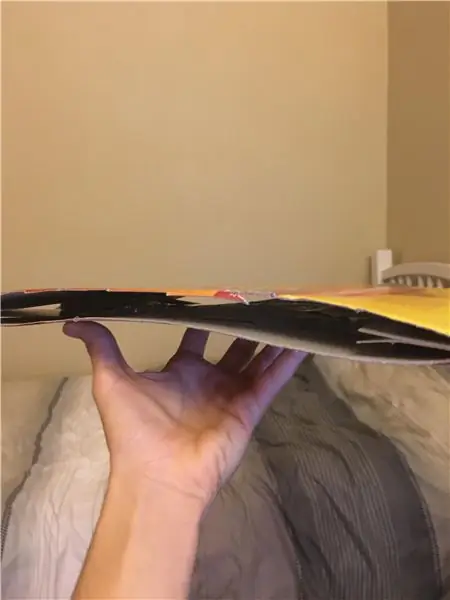
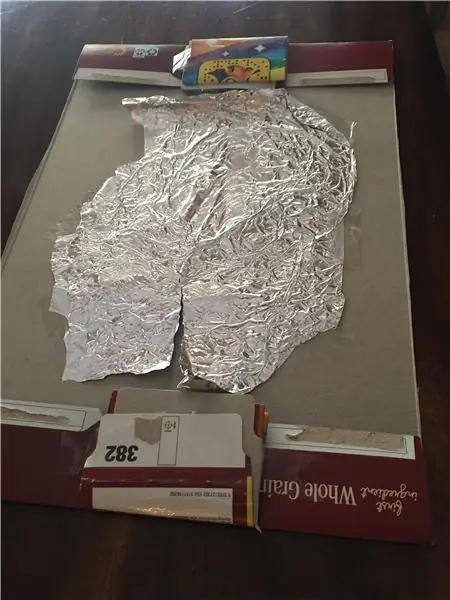
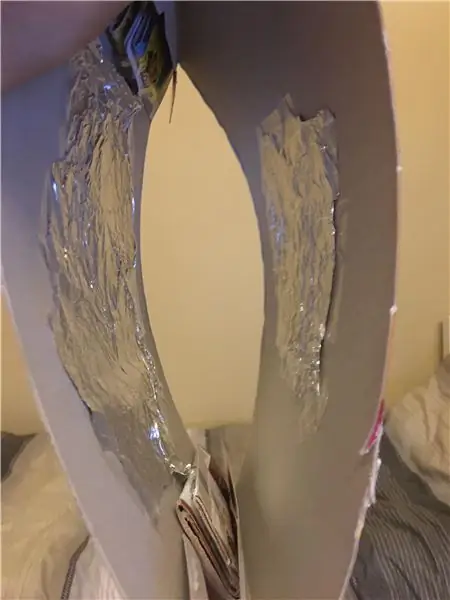
นี่คือที่ที่คุณสามารถสร้างสรรค์ได้ขึ้นอยู่กับวัสดุที่คุณมี แนวคิดก็คือเมื่อมีคนยืนอยู่บนพรมเช็ดเท้า เหล็กดีบุกสองชั้นจะกดทับกันเพื่อให้สัญญาณไฟฟ้าผ่านไป ซึ่งจะกระตุ้นการรีเซ็ต Arduino ทำให้มันเริ่มเล่นเพลง ฉันใช้กล่องซีเรียลกระดาษแข็งเพื่อสร้างสองชั้นที่แยกจากกันที่ขอบแล้วปิดด้วยแผ่นฟอยล์ตรงกลาง เมื่อสร้างแผ่นรองแล้ว จะต้องถอดสายสีเหลืองที่เชื่อมต่อกับการรีเซ็ตและ "4" บน Arduino ออก การดำเนินการนี้จะหยุดการไหลของการเล่นเพลงซ้ำ การใช้สายจัมเปอร์ที่ยาวขึ้นหรือการเชื่อมต่อสายเล็กๆ หลายๆ ชั้น เหล็กดีบุกแต่ละชั้นจะต้องเชื่อมต่อกับสายไฟ ทำให้สายยาวสองเส้นมาจากแผ่นรอง ต้องเสียบสายหนึ่งเส้นเข้ากับพินรีเซ็ตในขณะที่อีกสายหนึ่งเข้าที่ 4 พิน เมื่อชั้นเหล็กวิลาดสัมผัสกัน สายไฟจะเชื่อมต่อ เริ่มต้นการไหลของกริ่งประตู
ขั้นตอนที่ 6: จุดจบ
ขอขอบคุณอีกครั้งสำหรับการดูและหรืออ่านคำแนะนำของฉัน
แนะนำ:
สร้าง Wearable Motion Tracker (BLE จาก Arduino ไปยัง Custom Android Studio App): 4 ขั้นตอน

สร้าง Wearable Motion Tracker (BLE จาก Arduino ไปยัง Custom Android Studio App): Bluetooth Low Energy (BLE) เป็นรูปแบบหนึ่งของการสื่อสาร Bluetooth ที่ใช้พลังงานต่ำ อุปกรณ์สวมใส่ได้ เช่น เสื้อผ้าอัจฉริยะ ที่ฉันช่วยออกแบบที่ Predictive Wear ต้องจำกัดการใช้พลังงานในทุกที่ที่ทำได้เพื่อยืดอายุการใช้งานแบตเตอรี่ และใช้ BLE บ่อยครั้ง
Jaybird JF3 Custom Molded Earpieces: 9 ขั้นตอน

Jaybird JF3 Custom Molded Earpieces: ฉันมีเหงื่อออกมากเมื่อออกกำลังกาย และเมื่อฉันเห็นชุดหูฟัง Jaybird JF3 Freedom ครั้งแรก ฉันคิดว่านั่นคือคำตอบสำหรับคำอธิษฐานของฉัน อย่าเข้าใจฉันผิด มันเป็นชุดหูฟังที่ยอดเยี่ยมและได้รับการออกแบบมาเพื่อให้เหมาะกับนักกีฬาที่วิ่ง (หรือคาร์ดิโอสุดขั้ว) ใน
Raspberry Pi Homemade Custom Expansion Board: 8 ขั้นตอน

Raspberry Pi Homemade Custom Expansion Board: ตั้งแต่ปี 2015 ฉันกำลังปรับปรุงโปรเจ็กต์ที่ยอดเยี่ยมนี้เพื่อให้มีศูนย์สื่อที่กำหนดเองได้แทบไม่จำกัดบนรถของฉัน อยู่มาวันหนึ่งฉันตัดสินใจที่จะนำองค์กรไปสู่สายไฟที่นั่นด้วยบอร์ด pcb ทำเองที่บ้าน รูปภาพด้านบนอยู่บนเวทีต้นแบบกว้าง ดังนั้น th
Custom Arduino (MakeyMakey ถูกกว่า): 5 ขั้นตอน (พร้อมรูปภาพ)

Custom Arduino (MakeyMakey ถูกกว่า): สวัสดี - ฉันอายุ 14 ปี (อย่างน้อยฉันก็เป็นตอนที่ฉันเขียนคำแนะนำนี้) และฉันสร้างโครงการนี้สำหรับอาจารย์ที่มหาวิทยาลัยในท้องถิ่นรวมถึงคุณยายของฉันที่ทำงานกับเด็ก ๆ ด้วย ผู้พิการ หากคุณชอบคำแนะนำนี้หรือสนับสนุนสาเหตุ
Custom Glowing Laptop Insignia/Symbol - ไม่จำเป็นต้องเดินสาย: 6 ขั้นตอน

Custom Glowing Laptop Insignia/Symbol - ไม่จำเป็นต้องเดินสาย: สวัสดี! นี่คือโครงร่างของฉันเกี่ยวกับขั้นตอนต่างๆ ในการตัดรูที่ดูเท่จริงๆ ในแล็ปท็อปของคุณ - อย่างปลอดภัย! ฉันสร้างตัวอักษรฮีบรู 'א' (อาเลฟ) ในเวอร์ชันเก๋ไก๋ แต่การออกแบบของคุณอาจเป็นรูปทรงใดก็ได้ที่คุณสามารถตัดออกได้ . ผมสังเกตว่ามีเ
